System requirements
Tor Browser is based on Mozilla Firefox's ESR (Extended Support Release), which periodically updates to include critical security updates from Firefox's main version.
Due to these updates, older operating systems may eventually become incompatibile with newer versions of software dependencies that are only available in more recent OS versions.
Maintaining support for outdated systems would compromise the security of Tor Browser, as it would require disabling newer security features and mechanisms that are crucial for protecting users' online anonymity.
Note: Support for Windows 7, 8, and 8.1 will be discontinued after the release of Tor Browser 14, scheduled for the end of 2024.
Users on these operating systems are strongly advised to upgrade to maintain access to the most recent updates and security features provided by Tor Browser.
Windows
Operating Systems (32-bit and 64-bit):
- Windows 7
- Windows 8 and 8.1
- Windows 10
- Windows 11
macOS
Linux
Tor Browser is supported on any modern Linux-based operating system. Please reach out if you encounter any issues while installing.
Android
Installation
For Windows
Посетете страницата за изтегляне на Tor Browser.
Изтеглете файла .exe за Windows.
(Препоръчително) Проверете подписа на файла.
Когато изтеглянето приключи, щракнете двукратно върху файла .exe. Завършете процеса на съветника за инсталиране.
For macOS
Посетете страницата за изтегляне на Tor Browser.
Изтеглете файла .dmg за macOS.
(Препоръчително) Проверете подписа на файла.
Когато изтеглянето приключи, щракнете двукратно върху файла .dmg. Завършете процеса на съветника за инсталиране.
For GNU/Linux
Посетете страницата за изтегляне на Tor Browser.
Изтеглете файла .tar.xz за GNU/Linux.
(Препоръчително) Проверете подписа на файла.
Сега следвайте графичния метод или този от команден ред:
Графичен метод
Когато изтеглянето приключи, извлечете архива с приложение за управление на архиви.
Ще трябва да укажете на GNU/Linux, че искате възможността да изпълнява скриптове на обвивката (shell).
Придвижете се до новата папка с Tor Browser.
Щракнете с десния бутон на мишката върху start-tor-browser.desktop, отворете Свойства или Предпочитания и променете разрешението, за да разрешите изпълнението на файл като програма.
Щракнете двукратно върху иконата, за да стартирате Tor Browser за първи път.
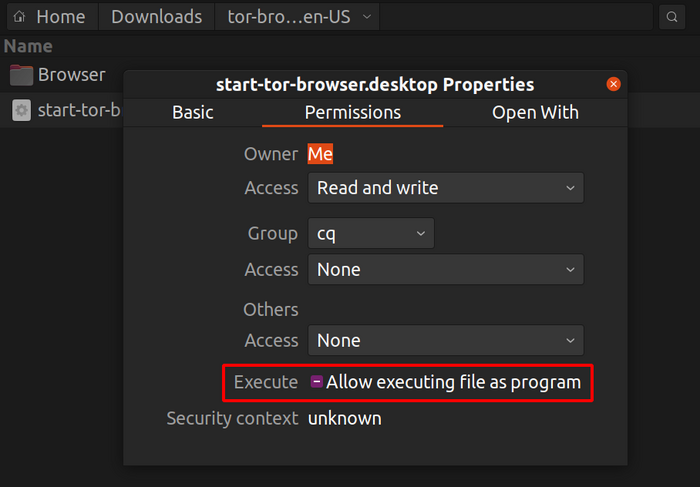
Забележка: В Ubuntu и някои други дистрибуции, ако се опитате да стартирате start-tor-browser.desktop, може да се отвори текстов файл.
В този случай ще трябва да промените поведението по подразбиране и да разрешите стартирането на .desktop файлове като изпълними файлове.
Тази настройка обикновено се намира в приложението за управление на файлове.
От команден ред
Когато изтеглянето приключи, извлечете архива с командата tar -xf [TB archive].
От папката на Tor Browser можете да стартирате Tor Browser, като изпълните:
./start-tor-browser.desktop
Забележка: Ако тази команда не се изпълни, вероятно трябва да направите файла изпълним. В папката изпълнете: chmod +x start-tor-browser.desktop
Някои допълнителни флагове, които могат да бъдат използвани с start-tor-browser.desktop от команден ред:
| Флаг |
Описание |
--register-app |
За регистриране на Tor Browser като десктоп приложение. |
--verbose |
За показване на извежданото от Tor и Firefox в терминала. |
--log [file] |
За записване на изведеното от Tor и Firefox във файл (по подразбиране: tor-browser.log). |
--detach |
За отделяне от терминала и стартиране на Tor Browser във фонов режим. |
--unregister-app |
За дерегистриране на Tor Browser като десктоп приложение. |
Вижте тук как да актуализирате Tor Browser.